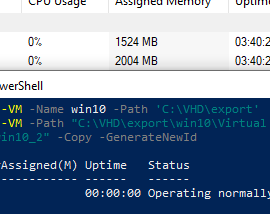Платформа виртуализации Microsoft Hyper-V в Windows
Microsoft Hyper-V – это платформа аппаратной виртуализации от компании Microsoft, которая позволяет создавать и запускать независимые изолированные виртуальные машины (ВМ) на физическом хосте (сервере). Hyper-V обеспечивает распределение аппаратных ресурсов сервера между виртуальными машинами. Hyper-V в виде отдельной роли доступен во всех версиях Windows Server и десктопных версиях Windows 10 и 11.

Для использования Hyper-V процессор физического сервера должен поддерживать аппаратную виртуализацию, и эта функция должна быть разрешена в настройка BIOS/UEFI (Intel VT — Intel Virtualization Technology или AMD-V — SVM Mode).
Архитектура и компоненты Hyper-V
- Гипервизор Hyper-V – отдельный компонент, который устанавливается в Windows и является основой, которая обеспечивает возможности изоляции и виртуализации физического железа хоста;
- Виртуальная машина – независимый экземпляр операционной системы, который запускаются на гипервизоре. Виртуальные машины изолированным друг от друга и работают в собственном виртуальном окружении. Администратора выделяет для виртуальной машины ресурсы (процессорное время, память, сетевые адаптеры, диски) в зависимости от их потребностей;
- Гостевая операционная система – операционная система, которая установлена в виртуальной машине. В качестве гостевой ОС можно использовать различные дистрибутивы, включая Windows и Linux;
- Хостовая ОС – компьютер с Windows с установленной ролью Hyper-V. Виртуальные машины выполняются хостовой ОС;
- Виртуальный диск – файл виртуальной машины, который эмулирует физический жесткий диск. В Hyper-V используются два формата виртуальных дисков VHD (Virtual Hard Disk) и VHDX (Virtual Hard Disk Extended);
- Виртуальный коммутатор – программный компонент, которые позволяет организовать сетевой доступ между ВМ и с внешней сетью.
В каких версиях Windows можно использовать виртуализацию Hyper-V?
- Во всех версиях Windows Server 2022/2019/2016/2012R2/2008R2 Hyper-V доступа для установки в виде отдельной роли
- Как отдельный продукт Windows Server Hyper-V (это бесплатная версиях гипервизора), которая не требует лицензирования
- В дестопных версиях Windows x64 с редакциями Professional и Enterprise (включая Windows 10 и Windows 11)
Возможности гипервизора Hyper-V
- Снимки (snapshots) – Hyper-V может сохранять состояние виртуальных машин и запущенных гостевых ОС и возвращаться к ранее сохраненным состояниям.
- Поддержка кластеризации и высокой доступности
- Live migration– возможность переноса запущенных виртуальных машин между хостами Hyper-V
- Проброс графического адаптера (GPU) с хостовой ОС в виртуальные машины Hyper-V
- Прямой доступ из ВМ к физическим ресурсам хоста Hyper-V с помощью технологии SR-IOV (Single Root Input/Output Virtualization)
Следующие функции доступны только в Hyper-V на Windows Server:
- Live Migration
- Репликация Hyper-V
- Virtual Fibre Channel
- SR-IOV для сетевых адаптеров
- Общие VHDX диски
Инструменты управления Hyper-V
- Графическая консоль Hyper-V Manager
- System Center Virtual Machine Manager (SCVMM)
- Командлеты PowerShell из модуля Hyper-V
- Веб интерфейс Windows Admin Center (WAC)
Установка Hyper-V
- Установка бесплатного Windows Hyper-V Server 2019 (2016)
- Включить роль Hyper-V в виртуальной машине Windows на VMware ESXi
Настройка Hyper-V и виртуальных машин
- Настройка автозапуска и порядка старта виртуальных машин Hyper-V
- Включить маршрутизацию между разными IP подсетями в Hyper-V
- Управление количеством доступных ядер (vCPU) для виртуальной машины
- Резервное копирование виртуальных машин Hyper-V
- Использование Production Checkpoints (продуктивные контрольные точки) в Hyper-V
- Проброс USB накопителей (флешки, SD карты) в виртуальную машину Hyper-V
- Как увеличить или уменьшить виртуальный диск машины Hyper-V
Сценарии использования Hyper-V:
- Установка Windows 11 в виртуальную машину Hyper-V
- Установка VMware ESXi в виртуальную машину Hyper-V
- Клонирование, импорт и экспорт ВМ в Hyper-V
- Использование дифференциальных дисков в Hyper-V
- Шифрование ВМ на Hyper-V с помощью BitLocker
- Установка компонентов VirtualMachinePlatform для запуска среды Windows Subsystem for Linux (WSL)
Решение проблем и исправление ошибок Hyper-V и виртуальных машин
- Низкая скорость передачи данных с виртуальных машины Hyper-V на Windows Server 2019
- Ошибка при загрузке Linux ВМ: The image’s hash and certificate are not allowed
- Как принудительно выключить зависшую виртуальную машину Hyper-V
Недостатки Hyper-V
- Не поддерживается проброс USB ключей из хостовой ОС в виртуальную машину. В качестве обходного решения рекомендуется использовать проброс с помощью программ, реализующих протокол USB over IP. Например, для проброса USB устройства в виртуальную машину Hyper-V можно использовать open-source проект usbipd—win
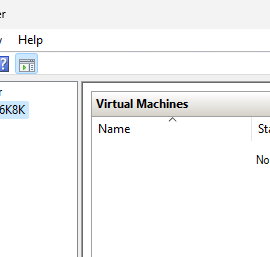
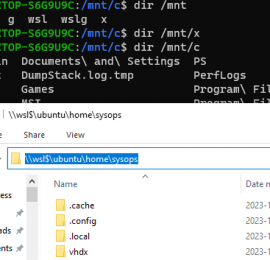
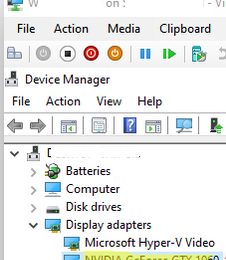
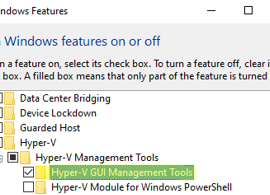
 23.11.2022
23.11.2022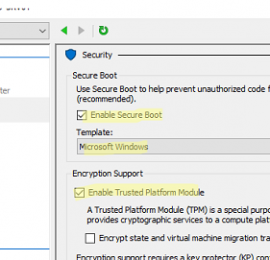

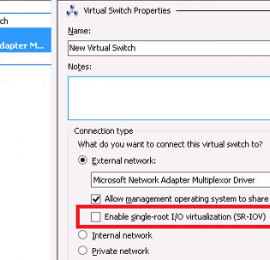
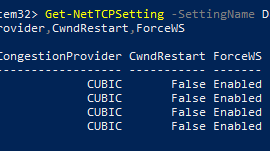
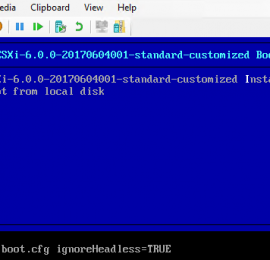
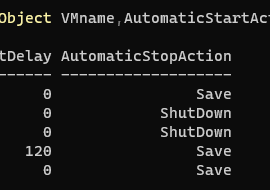
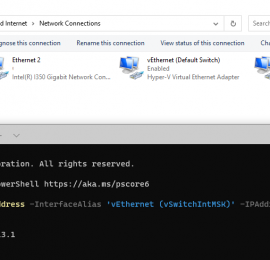
 25.02.2021
25.02.2021